怎样调节笔记本电脑的显示亮度 如何调整笔记本电脑屏幕亮度的最佳方法
更新时间:2024-07-16 12:02:53作者:yang
在使用笔记本电脑的过程中,我们经常会遇到需要调节屏幕亮度的情况,调节屏幕亮度不仅可以提高视觉舒适度,还能延长电脑屏幕的使用寿命。如何才能找到最佳的调节方法呢?接下来我们将探讨一些实用的技巧和方法,帮助您轻松调节笔记本电脑的显示亮度。
操作方法:
1.其实在笔记本上面有可以调整亮度的快捷键。只要搭配FN功能键再按住F1-F12中的调整亮度的键(一般是有调整亮度的标志),就可以快键的调整屏幕亮度。

2.当然也可以右击任务栏右侧的电源按钮,会弹出调整屏幕亮度的选项。
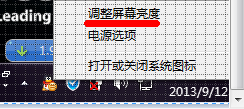
3.还有一种方法就是万能的控制面板。通过开始菜单中的控制面板里面的电源选项,可以直接调整电脑的亮度。当然也可以使用win+x快键键打开移动中心调整亮度。
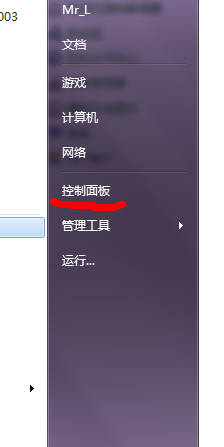
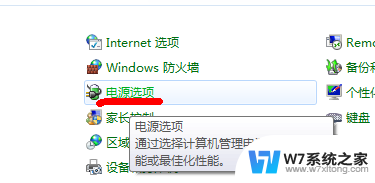
以上是如何调节笔记本电脑显示亮度的全部内容,如果有不清楚的地方,用户可以按照小编的方法进行操作,希望能对大家有所帮助。
怎样调节笔记本电脑的显示亮度 如何调整笔记本电脑屏幕亮度的最佳方法相关教程
-
 笔记本电脑怎样调屏幕亮度 笔记本电脑亮度调节快捷键
笔记本电脑怎样调屏幕亮度 笔记本电脑亮度调节快捷键2024-04-28
-
 戴尔笔记本电脑如何调亮度 戴尔笔记本屏幕亮度调节功能
戴尔笔记本电脑如何调亮度 戴尔笔记本屏幕亮度调节功能2024-02-22
-
 笔记本能调亮度吗 调整笔记本电脑屏幕亮度的步骤
笔记本能调亮度吗 调整笔记本电脑屏幕亮度的步骤2024-03-25
-
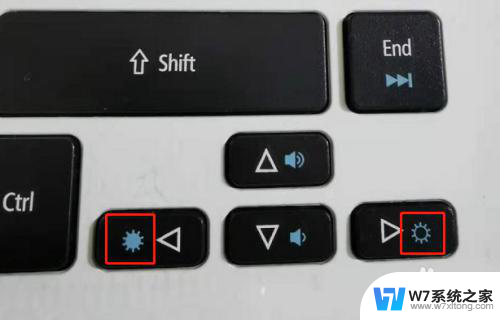 笔记本亮度键不管用了 笔记本电脑键盘亮度调节键失灵怎么调整屏幕亮度
笔记本亮度键不管用了 笔记本电脑键盘亮度调节键失灵怎么调整屏幕亮度2024-04-19
- 调电脑亮度 怎样调节电脑屏幕亮度笔记本电脑
- 戴尔电脑调节屏幕亮度 戴尔笔记本屏幕亮度调节方法
- 笔记本电脑在哪里调节屏幕亮度 笔记本怎么调节屏幕亮度
- aoc显示器亮度调节 如何在AOC电脑上调节屏幕亮度
- 电脑调节亮度快捷键 电脑快捷键调整屏幕亮度方法
- 联想台式电脑调整亮度 联想电脑屏幕亮度调节方法
- win本开机键 笔记本电脑开关机操作步骤
- windows 忘记开机密码 修改开机密码 笔记本忘记开机密码怎么重置
- 载入java vm时windows出现错误2 Windows载入java VM时出现错误2解决方法
- win 10系统如何添加桌面的电脑图标 电脑桌面图标添加教程
- 笔记本电脑windows如何换壁纸? 笔记本电脑如何设置桌面壁纸
- windows电脑调整色差 笔记本电脑显示屏颜色不正常
电脑教程推荐